# Панель управления
Панель со списком пользователей отображается только при ширине окна браузера более 1600 пикселей при 100% масштабировании.
После авторизации у вас появится главное окно веб-интерфейса:
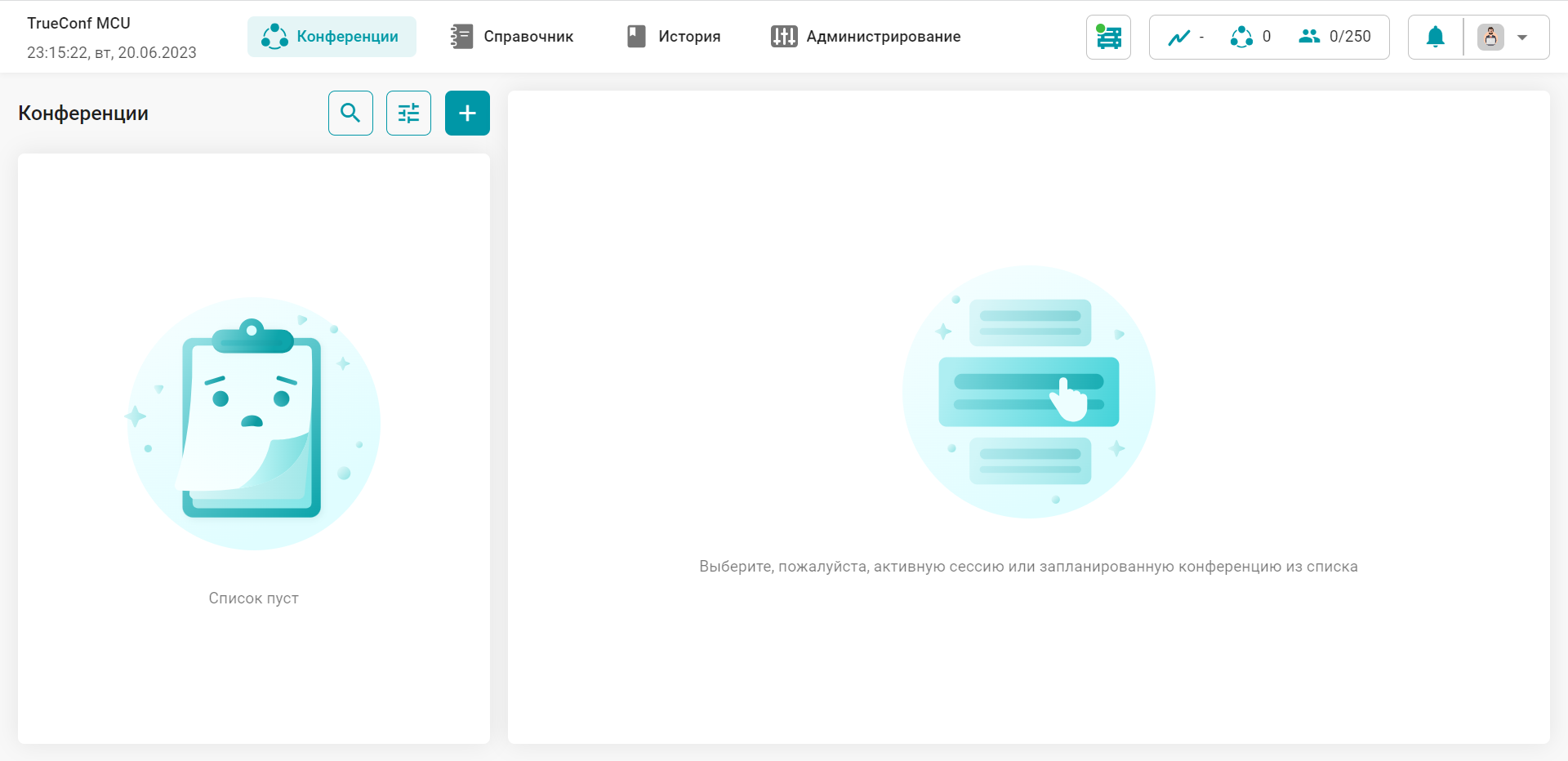
Слева панели управления расположены дата и время, их можно скорректировать в настройках и синхронизировать с NTP-сервером.
По центру находится основное меню TrueConf MCU. Каждый пункт подробно описан в соответствующем разделе документации.
Справа расположены виджеты:
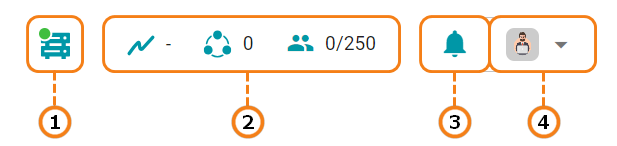
Статус сервера. При нажатии на этот элемент открывается страница с кнопками перезапуска и прекращения работы TrueConf MCU, а также перезагрузки ОС, на которой он установлен.
Виджет с системной информацией, отображающий уровень загрузки аппаратных ресурсов, количество запущенных конференций и общее число их участников.
Центр уведомлений. Сюда приходят оповещения, например, когда пользователь попадает в комнату ожидания.
Пользователь, под которым выполнен вход в панель управления. Здесь также происходит смена языка и выход из панели управления:
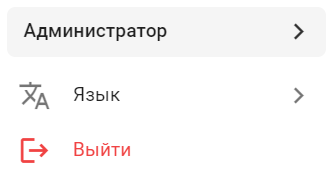
# Комната ожидания
Когда пользователь совершает вызов на TrueConf MCU без указания ID конференции (в формате #h323:@<server_name> или #sip:@<server_name>), он попадёт в комнату ожидания. В этом случае в центр уведомлений панели управления TrueConf MCU придёт оповещение и на кнопке  увеличится их счётчик. Нажмите на неё для отображения списка пользователей, ожидающих подключения:
увеличится их счётчик. Нажмите на неё для отображения списка пользователей, ожидающих подключения:
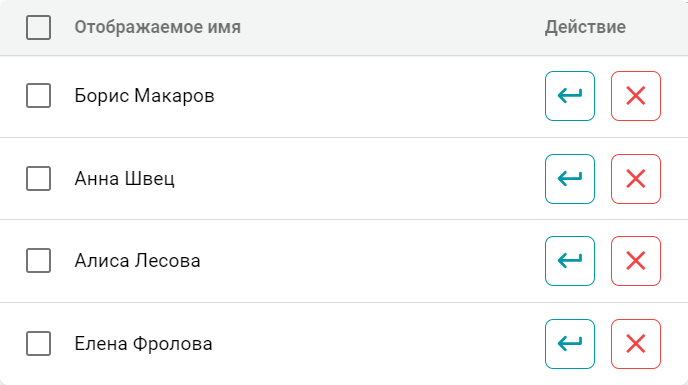
Пользователь будет находится в комнате ожидания до тех пор, пока не введёт ID или администратор не добавит его из этого списка в одну из конференций. По истечении 60 секунд ожидание автоматически завершится.
Для добавления пользователя нажмите кнопку  , найдите в списке нужную конференцию и нажмите кнопку Перенести.
, найдите в списке нужную конференцию и нажмите кнопку Перенести.